人物磨皮,用通道和高反差给人物进行精细磨皮(3)
第十步,到这里对于一些要求不太高的小伙伴也足够了,要是要求高的,就接下来继续看。首先,我们发现图片女子鼻梁并没有达到预期的效果,还有一些细节处理,这时候就要用到观察组和中性灰http://www.16xx8.com/tags/38464/进行修图。观察组建立,个人习惯用渐变映射,然后是两层曲线进行观察,记住曲线这个要选择叠加模式。建立好观察组我们就要用到中性灰图层进行磨皮,中性灰图层的建立快捷键http://www.16xx8.com/photoshop/jiaocheng/110097.html是ctrl+shift+n,然后混合模式选柔光,填充柔光中性色。
第十一步,这里就要精细处理了,我们要通过观察,然后用画笔在中性灰图层上进行擦拭,明显暗的地方用白色画笔擦拭,明显亮的地方用深灰色画笔擦拭,这里值得注意的是,画笔的不透明度还有流量一定要调很低,大约是十几的大小值。
第十二步,嘿嘿,到了这里,我突然有了给这位美女上装的准备,所以我利用的笔刷里的睫毛笔刷,开始进行给她增加一些睫毛,使得她眼睛看起来更漂亮一些。
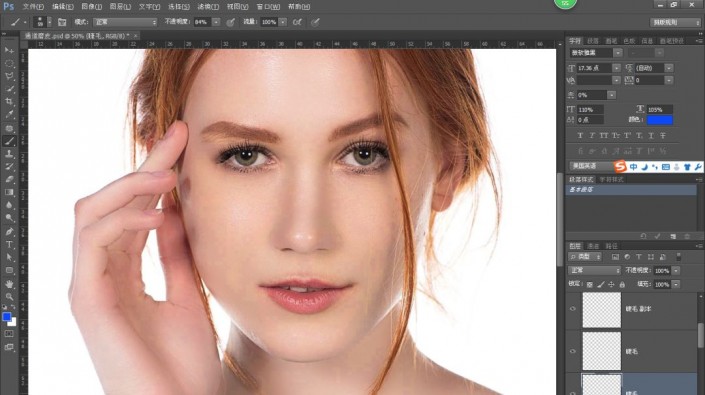 大家看下睫毛,是不是感觉很自然呢,既然这样,那我们再给她把唇色处理下吧。
大家看下睫毛,是不是感觉很自然呢,既然这样,那我们再给她把唇色处理下吧。
第十三步,新建图层,选用画笔,然后选择自己喜欢的颜色在唇上涂抹,记住要控制好大小哦,别涂到牙上和外边缘上,然后把涂好的图层不透明度降低到百分之十一二就可以了,具体图如下。
完成:
磨皮的教程制作起来很快,但是想要精致的话还是需要下一番功夫的,毕竟要突出照片人物脸部的质感,所以需要花费一些时间来进行一个制作,具体通过教程来操作一下吧。
学习 · 提示
相关教程


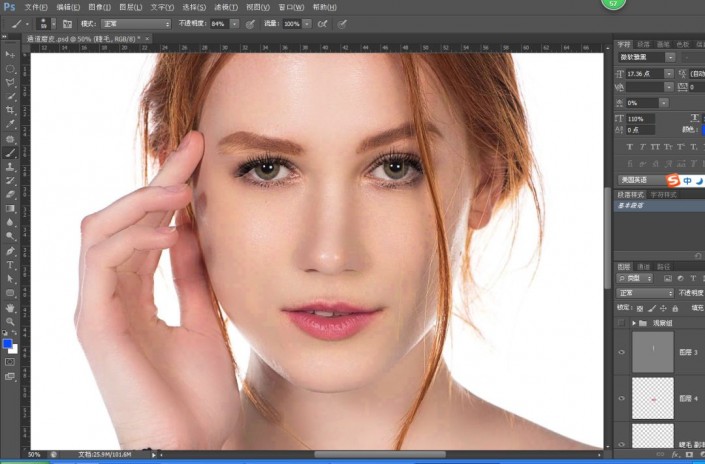
 新手学PS请到:www.16xx8.com
新手学PS请到:www.16xx8.com






